Como recuperar Google Authenticator
O que é o Authenticator e como recuperar authenticator? Neste artigo, você não só poderá obter todas as respostas relacionadas a isso, mas também saberá como recuperar Google Authenticator. Além disso, há uma surpresa no final do artigo, então se você é um usuário Android e está tendo problemas com sua conta do Google ou bloqueio de FRP, certifique-se de ler até o final!
A tecnologia tornou as coisas mais fáceis para todos, até mesmo para os hackers! No entanto, muitos aplicativos foram projetados exclusivamente com o propósito de manter esses hackers afastados e impedir logins não autorizados em contas e aplicativos.
Como, você pergunta? Com uma etapa extra de segurança baseada em aplicativo móvel.
Um desses aplicativos é o Google Authenticator, que usa autenticação de dois fatores (2FA) para autenticar identidades de usuários antes de dar acesso a sites e serviços.
No entanto, pode haver casos em que você perca seu telefone com o aplicativo autenticador e perdi acesso ao google authenticator! O que fazer em tal cenário? google authenticator como recuperar?
Não se preocupe, pois aqui está um guia sobre como recuperar Google Authenticator de um telefone perdido.
Antes de começar com como recuperar Google Authenticator, vamos começar com o básico do Google Authenticator.
O que é o Google Authenticator?
O Google Authenticator é uma ferramenta de segurança móvel com autenticação de dois fatores (2FA). Esse recurso dificulta que um hacker finja ser um usuário legítimo, pois ele tem algumas etapas para provar sua identidade.
Para reduzir o risco de logins não autorizados, o Google Authenticator tem três fatores:
- Fatores de conhecimento, que geralmente são um nome de usuário e uma senha.
- Fatores de posse são posses do usuário, por exemplo, um telefone celular
- Fatores de inerência, que incluem um biométrico, como uma impressão digital ou padrão de íris.
Artigo em Destaque: Como desbloquear celular bloqueado pelo google>
Como exatamente o Google Authenticator funciona?
Qualquer site ou serviço que tenha autenticação de dois fatores habilitada pode usar o Authenticator. O sistema incorpora características de conhecimento e posse, como a maioria dos aplicativos 2FA baseados na web. O usuário insere seu nome de usuário e senha regulares para acessar sites ou serviços baseados na web, seguidos por uma senha de uso único (OTP) que é enviada para seu smartphone e ativada pelo login.
Essa verificação dupla confirma que o usuário que envia informações de login no site é a mesma pessoa que baixou o aplicativo Google Authenticator para seu dispositivo. As senhas podem ser simples de quebrar ou de outra forma furtivas. Mas como a maioria das extorsões são realizadas online, é incomum que o hacker tenha acesso ao dispositivo do usuário.
Como usar o Google Authenticator?
Você deve ter a versão 4.4 ou superior do Android para usar o Google Authenticator no seu dispositivo Android.
Para configurar o Google Authenticator no seu dispositivo
Etapa 1. Instale o Google Authenticator
Etapa 2. Acesse sua Conta do Google no seu dispositivo Android.
Etapa 3. Clique na aba Segurança.
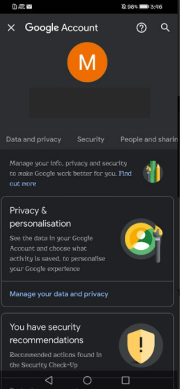
Encontre Segurança na Conta do Google
Etapa 4. Toque em “Verificação em 2 etapas” em “Fazendo login no Google”. Talvez seja necessário fazer login.
Etapa 5. Selecione Configuração/Começar ao lado do aplicativo “Autenticador”.
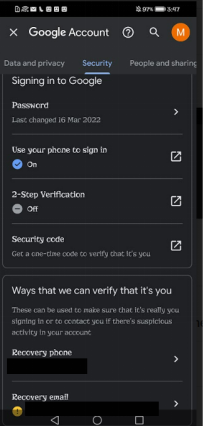
Comece a usar o Authenticator
O que fazer se você perder um telefone com o Google Authenticator?
Se o Google Authenticator estiver instalado no seu telefone perdido, você deve proteger suas contas usando um método de login alternativo e alterando as configurações de 2FA. Se possível, você também deve excluir remotamente os dados do seu telefone. Então você pode vincular novamente o Google Authenticator às suas contas em um novo telefone adicionando-o a esse dispositivo.
Tente fazer login usando um método alternativo
A maioria dos serviços oferece métodos para fazer login em contas protegidas por 2FA de outras maneiras para que você possa redefinir a verificação. Alguns métodos para fazer login em suas contas sem o Google Authenticator estão listados abaixo:
Códigos de backup: Google Authenticator recuperar códigos. caso você perca o dispositivo conectado ao protocolo 2FA, códigos de backup únicos são oferecidos para logins de emergência. Você pode usar um desses códigos de backup para fazer login, se os tiver.
Verificação em um dispositivo diferente: você pode redefinir ou desabilitar o 2FA nas configurações de segurança se estiver conectado a um serviço em outro dispositivo. Por exemplo, se você tiver dispositivos Google como o Google Home Mini ou o Google Nest conectados, você pode verificar novamente sua conta do Google.
Código SMS: Se você tiver um novo telefone e cartão SIM, poderá obter um código de verificação por SMS para fazer login em uma conta sem a necessidade de uma chave do Google Authenticator.
Após obter acesso a uma conta impactada, você pode recuperar o Google Authenticator configurando-o em um novo telefone. A abordagem geral é a mesma para todas as contas, embora as etapas exatas variem de serviço para serviço.
Em um telefone Android, siga estas etapas para configurar o Authenticator para uma Conta do Google:
Etapa 1. Instale o Google Authenticator em seu telefone baixando-o da Google Play Store.
Etapa 2. Vá para a seção de configuração de verificação em duas etapas da sua Conta do Google e escolha o aplicativo Authenticator.
Etapa 3. Um código QR aparecerá quando você clicar no botão + Configurar autenticador.
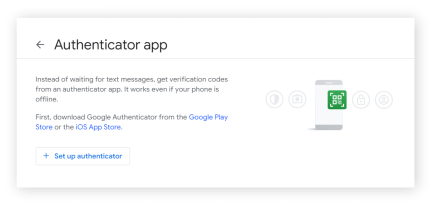
Configurar aplicativo autenticador
Etapa 4. No aplicativo Google Authenticator, clique no + colorido.
Etapa 5. Na tela do seu computador, escaneie o código QR do Google Authenticator. Em seguida, pressione Avançar.
Etapa 6. Clique em Verificar após inserir o código de 6 dígitos do seu telefone.
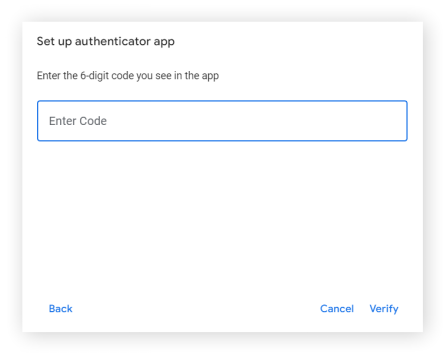
Digite o código de 6 dígitos do seu telefone
No entanto, sempre há a possibilidade de você não conseguir entrar na sua conta do Google ou usar o Google Authenticator para acessar seu telefone. Nesse caso, só nos resta uma solução: remover conta do Google e desabilitar o FRP, ou recuperar conta google authenticator.
Dica bônus: como remover conta do Google no celular Android?
O Google FRP é um recurso maravilhoso para aqueles que querem proteger seus dados de ladrões caso seu telefone seja roubado ou perdido. Mas, é útil desde que você se lembre da senha. Se você esqueceu a senha da sua conta do Google e precisa removê-la do seu dispositivo, veja como fazer isso.
Usando o Bypass FRP de DroidKit, você pode literalmente ignorar a Proteção de Redefinição de Fábrica do seu dispositivo caso não tenha acesso à sua Senha da Conta do Google. Além disso, como um software Android tudo-em-um, o DroidKit combina gerenciamento de dados do Android, desbloqueio de tela, transferência de dados, recuperação de dados e outras funções. Então, mesmo se você usar o DK como um aplicativo Android regular, é uma boa escolha! Bypass FRP em todos os dispositivos Samsung, Motorola, Xiaomi, Redmi, OPPO, POCO, Lenovo e VIVO sem senha e suporta quase todos os sistemas Android, incluindo o sistema operacional Android mais recente.
Baixar Grátis (Win) Compatível com Windows Baixar Grátis (Mac) Compatível com Mac
Baixar Grátis* 100% Limpo & Seguro
Etapa 1: depois de obter a versão mais recente do DroidKit, inicie-o no seu computador e selecione Desviar FRP.
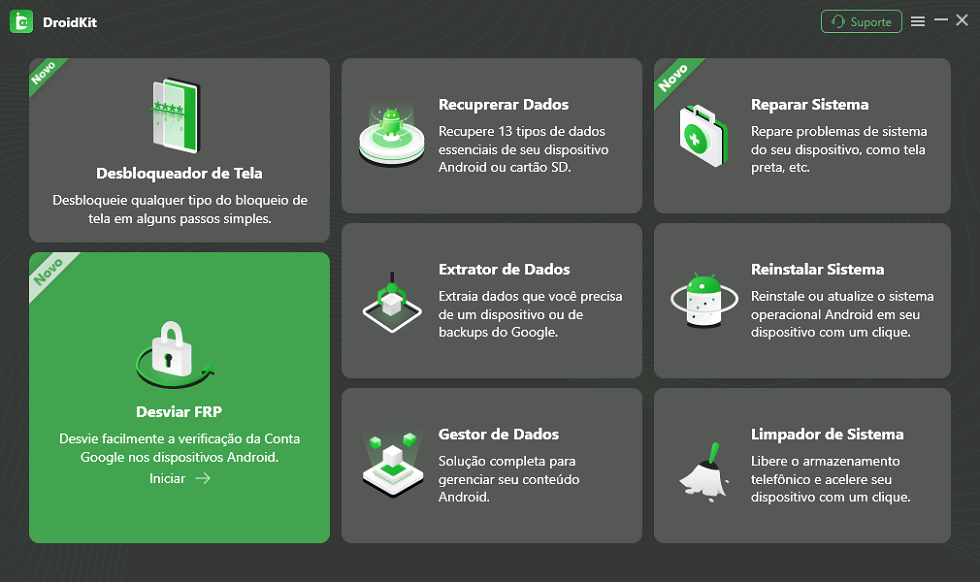
Como remover conta do Google
Etapa 2: conecte seu dispositivo ao computador e pressione o botão Iniciar.
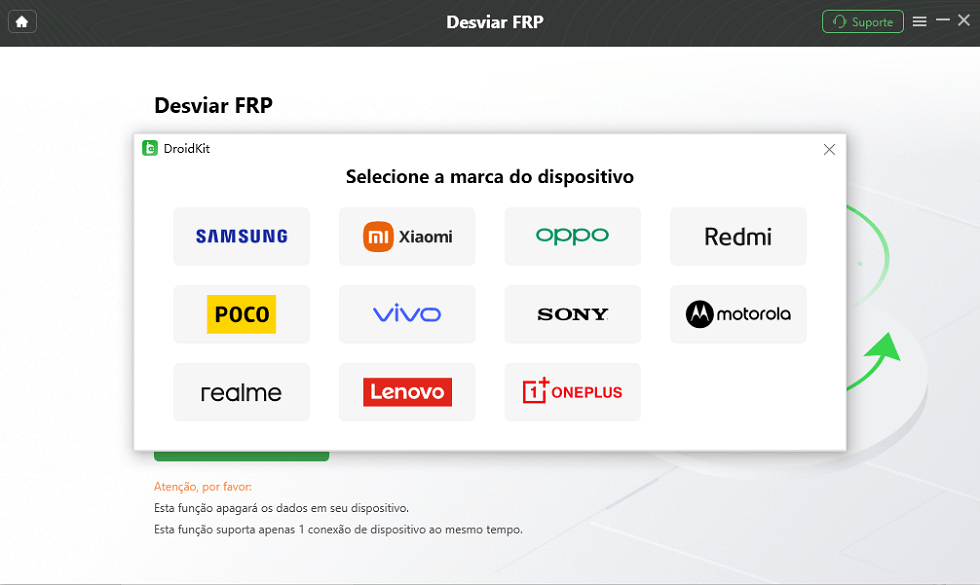
Selecione a marca do dispositivo para remover conta google
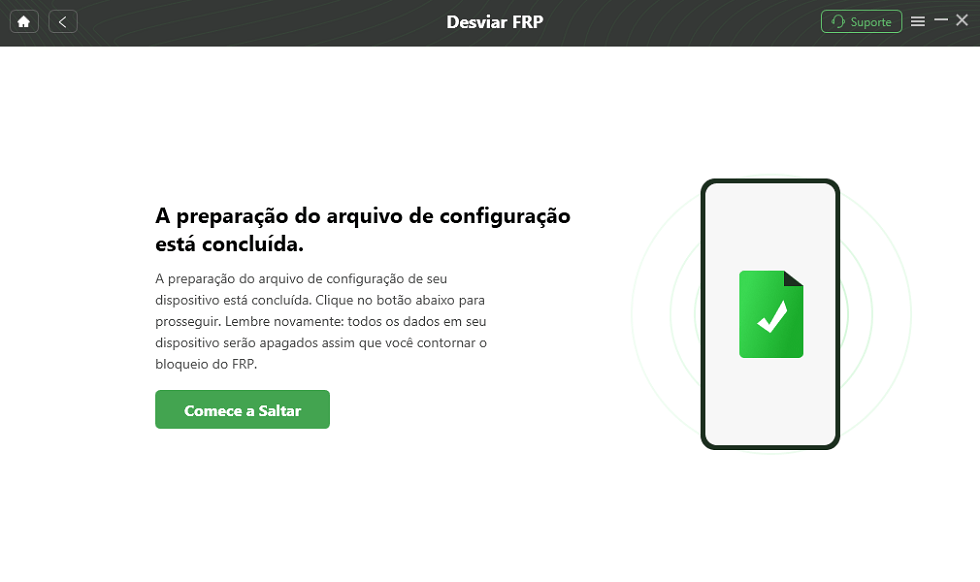
Comece a saltar para remover conta google
Etapa 4: siga as instruções mostradas para colocar seu dispositivo no Recovery Mode e obter sua versão do sistema Android. Em seguida, clique no botão Download Now.
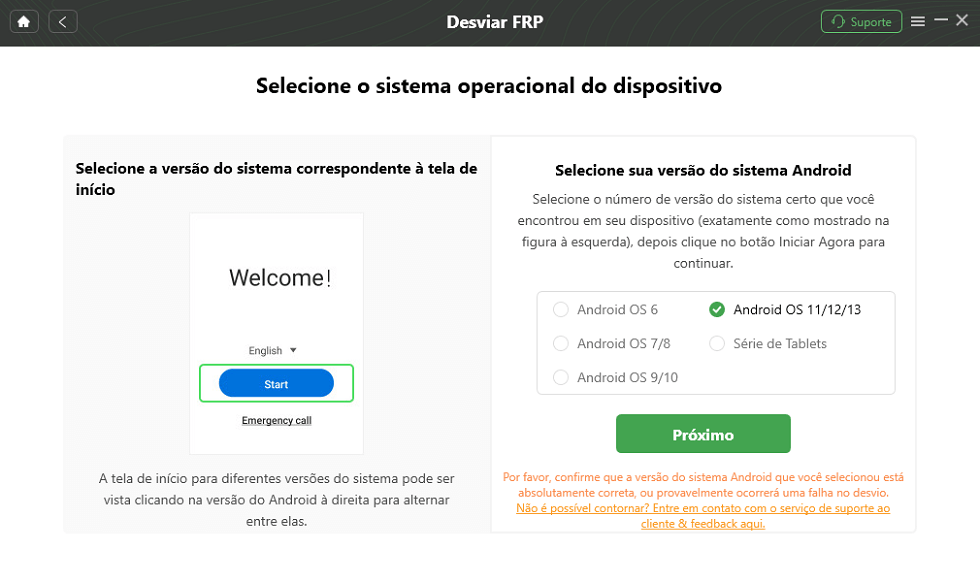
Selecione a versão de Android
Etapa 5. Em seguida, o DroidKit começará a ignorar o bloqueio FRP do seu dispositivo Motorola. Depois de concluído, você verá a interface abaixo.
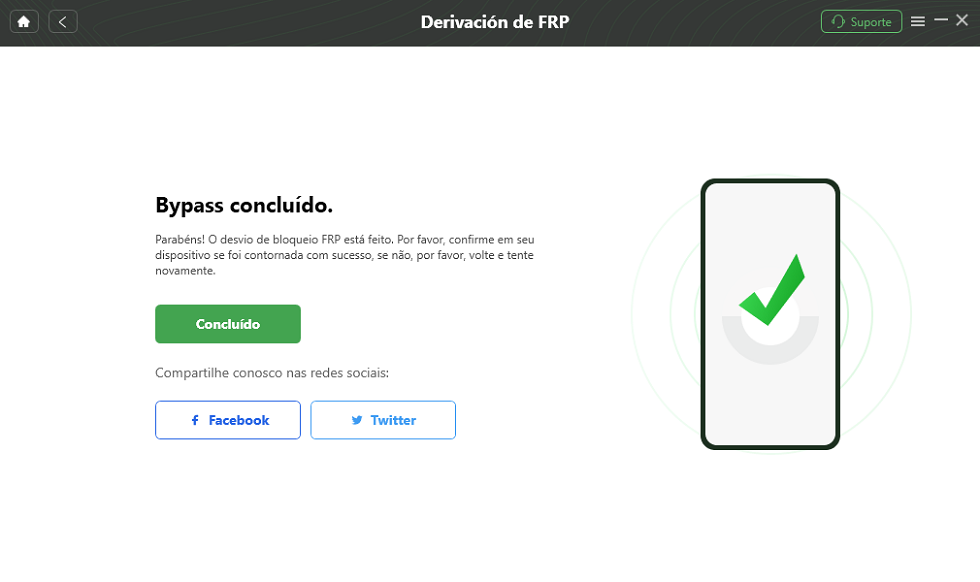
Como remover conta do Google do celular Android
Conclusão
Agora você sabe como é simples recuperar google authenticator. O DroidKit Bypass FRP remove a verificação da conta do Google, permitindo que você ignore o FRP no seu dispositivo Android. Ele cobre todos os smartphones e tablets, independentemente de você estar usando o modelo mais recente ou um mais antigo introduzido anos atrás. Por favor, compartilhe sua persuasão na seção de comentários abaixo.
Baixar Grátis (Win) Compatível com Windows Baixar Grátis (Mac) Compatível com Mac
Baixar Grátis* 100% Limpo & Seguro
Artigos em Destaque
Desbloquear Android
- Desbloquear celular samsung pelo pc
- Como tirar a senha do celular samsung
- Como desbloquear celular sem resetar
- Como resetar samsung bloqueado
- Como desbloquear celular motorola
- Desbloquear xiaomi pelo código de desbloqueio
- Como descobrir senha samsung
- Desbloquear xiaomi pelo código de desbloqueio
- Como remover conta google do tablet samsung
Remover FRP
Desbloquear iPhone
Transferir Dados
Recuperar Dados
Perguntas relacionadas ao produto? Entre em contato com nossa equipe de suporte para obter uma solução rápida >

